随着大数据时代的到来,手机在用户的日常生活中变得尤为重要,再加上大部分的事务开启了线上办理的功能,因此用户对手机也越来越依赖,当用户使用的是iPhone手机时,就可以感受
随着大数据时代的到来,手机在用户的日常生活中变得尤为重要,再加上大部分的事务开启了线上办理的功能,因此用户对手机也越来越依赖,当用户使用的是iPhone手机时,就可以感受到是不错的性能,并且能够很好的提升使用效率,因此iPhone手机收获了大部分用户的一致好评,最近小编看到有用户问到了iPhone手机如何设置旁白的问题,这个问题是很好解决的,用户直接在设置页面中点击辅助功能选项,接着进入到详情页面中将旁白功能打开即可,成功开启后就可以阅读屏幕上的内容,并且还可以调整阅读语速,那么接下来就让小编来向大家介绍一下iPhone手机设置旁白的方法步骤吧,希望用户能够喜欢。
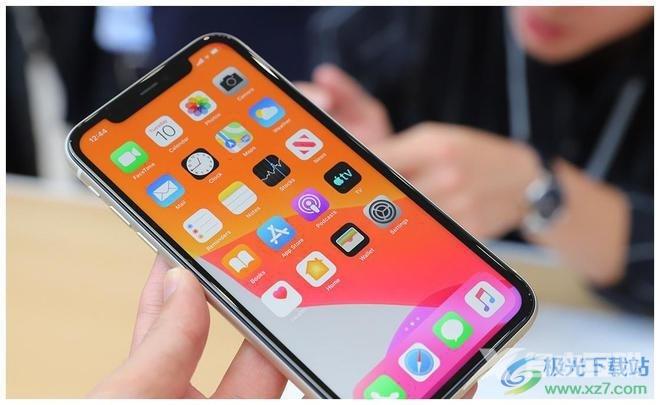
方法步骤
1.用户解锁iPhone手机并点击桌面上的设置图标,接着来到设置页面上选择辅助功能选项
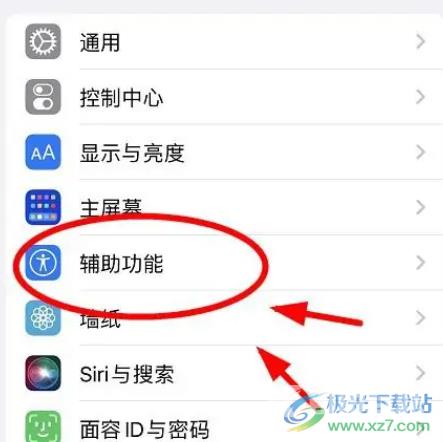
2.进入到辅助功能页面中,用户可以看到有缩放、显示与文字大小、动态效果等选项,选择其中的旁白选项
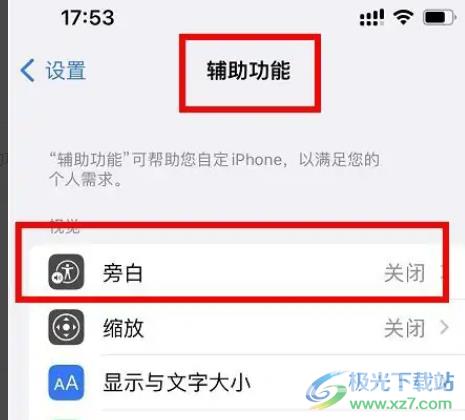
3.最后用户在打开的旁白页面中,直接将位于首位的旁白选项右侧的开关按钮打开即可
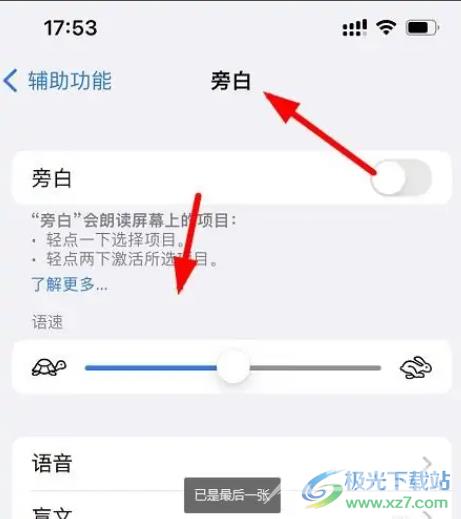
当用户在使用iPhone手机时,可以根据自己的需求来设置相关功能,例如用户想要设置旁白功能,就可以按下这些步骤来解决,点击设置——辅助功能——旁白——将旁白选项右侧的开关标识打开这几步,详细的操作方法小编已经整理好了,感兴趣的用户快来试试看吧。
